I oppgavesett
Du får forhåndsvist både oppgaver og oppgavesett ved å trykke på Design.
I Design bestemmer du hvordan oppgavesettet skal se ut. Designinnstillingene er ikke endelige, du får en ny mulighet til å bestemme design når du oppretter prøven.
Det er også mulig å legge inn eksterne ressurser som en del av oppgavesettet.
Når du huker av valg i Design får du se endringene med en gang i forhåndsvisningen.
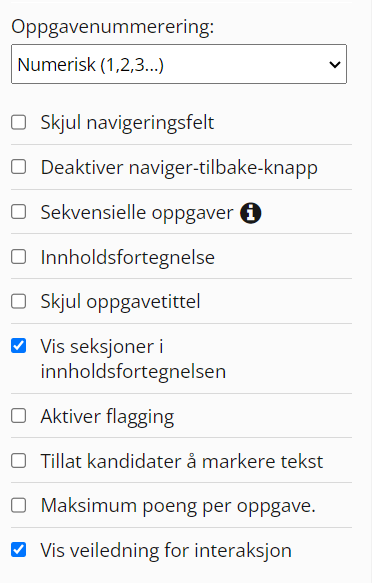
Oppgavenummerering: Valg for hvordan oppgavene skal nummereres. Har oppgavesettet flere seksjoner, kan disse vises som egne "kapitler" med underkapitler (f.eks. 1a, 1b, 1c eller 1.1, 1.2, 1.3). OBS: Det er ikke anbefalt å bruke sekvensiell oppgavenummerering i oppgavesett med seksjonsdokument. Hvis ditt oppgavesett har seksjonsdokument, test de ulike oppgavenummeringer grundig i forhåndsvisning.
NYTT (pilot): Sekvensielle oppgaver: Ved å aktivere sekvensielle oppgaver kan kandidatene kun navigere én vei gjennom oppgavesettet. Det er ikke mulig å navigere tilbake til tidligere spørsmål som er ubesvart eller endre svar i tidligere oppgaver. Det er to valg som kommer når denne funksjonaliteten er valgt: Tillat at kandidat avviser bekreftelse og
- Kun for skoleeksamener med Safe exam browser
- Gi beskjed til Digeks dersom funksjonalieten skal benyttes (er i pilot)
- Skal registreres eksamensdetaljer i TP
- Det er ekstra viktig å kvalitetssikre oppgavesettet godt. Kandidatene vil ikke ha mulighet til å redigere svar hvis det er feil i oppgaveteksten e.l.
- Har kandidatene spørsmål om en oppgave under eksamen, haster det å få svar. Navigerer kandidaten videre i prøven, kommer de ikke tilbake til oppgaven det gjaldt.
Vis innholdsfortegnelse: Anbefalt. Kandidaten får en innholdsfortegnelse som gir en oversikt over alle oppgaver, hvilke som er besvart og ikke, og eventuelt poengsum og flaggede oppgaver (se under).
Skjul oppgavetittel: Oppgavetitler/overskrifter skjules for kandidaten.
Aktiver flagging: Anbefalt. Gir kandidaten mulighet til å flagge oppgaver. Flaggede oppgaver vises i innholdsfortegnelsen og på leveringssiden.
Tillatt kandidater å markere tekst: Anbefalt. Kandidaten kan markere tekst i gult i f.eks. seksjonsdokument. OBS: Man kan ikke markere tekst i pdfer, eller andre vedlagte filer. Kun ren tekst som er lagt inn i Inspera. Den markerte teksten er kun synlig for kandidaten, og kommer ikke med i besvarelsen.
Vis maksimum poengsum per oppgave: Viser kandidaten maks poengsum per oppgave. Vises på selve oppgaven og i eventuell innholdsfortegnelse.
I prøven
Trykk på Hent fra oppgavesett for å hente designinstillingene som ble lagt inn i oppgavesettet. Dette er ikke lengre nødvendig. Deisgninnstillingene som er valgt i oppgavesettet vil fortsatt være aktive når oppgavesettet legges til en prøve.
Du har også mulighet til å endre designinnstillingene som er valgt, på samme måte som i oppgavesettet (se over), og får forhåndsvist endringene med en gang du huker dem av.
Designinnstillinger kan endres helt frem til kandidatene åpner prøven. Etter det er det "read only".